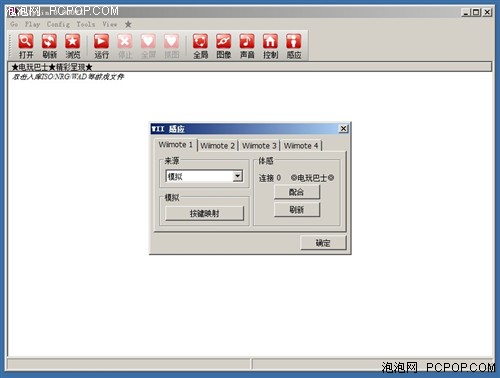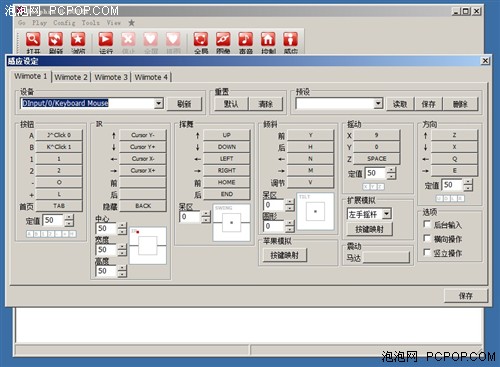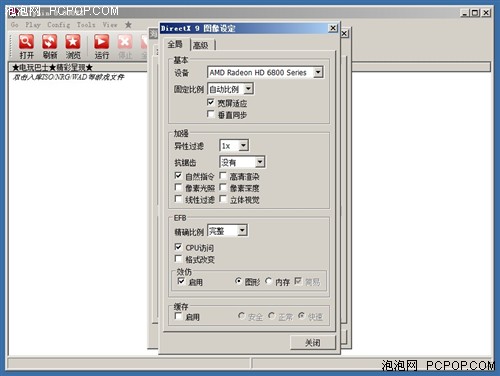众多特效全开!高配PC挑战Wii殿堂大作
Dolphin模拟器功能相当强大,其几乎汇集了Wii的绝大多数功能,包括对体感Wiimote的支持,不过需要PC安装有蓝牙模块。笔者选择的是兼容性相对较强的Dolphin 8.000EX版,而且这个版本的模拟器有一个特点就是支持DX9、11特效以及1080P分辨率运行部分游戏。接下来让我们看看具体的设置注意事项吧。
打开Dolphin 8.000EX后我们首先看到的是十分干净的中文选项界面,我们首先可以点击“感应”选项,在弹出的对话框中可以看到模拟器可以设置4个Wiimote手柄,由于我们用的控制设备是键盘,因此在“来源”上选择“模拟”,然后“点击按键映射”选项。
接下来,是玩过模拟器的玩家都比较熟悉的键盘按键设置界面,点击所要模拟的手柄按键然后输入自己键盘相应的控制按键就可以了,在这里我们还可以看到,这款模拟器还可以用苹果的iphone来模拟体感“双截棍”手柄。
设好按键后,接下来我们点开“全局”选项,在这里可以为模拟器的具体系统性能进行详细的设置,在全局一栏中,如果玩家的PC采用的是双核或多核的CPU,就一定要勾选“双核模式”选项,这会让游戏性能有比较明显的提升。此外还要勾选上“略过空闲”选项,这个选项也可以使游戏的速度有一定的提升。
在限速一栏中,如果玩家想要感受还原的游戏速度,就选择“自动”这一档,它可以使游戏的最大速度控制在不超过游戏原始的非常好的速度的范围内,如果玩家想要体验比游戏机更快一些的游戏速度,也可以选择比较大的帧数或者直接选择“关闭”档,当然前提是你的配置足够高,接下来点击跳过BIOS与模拟器推荐的动态编译选项。
然后我们进入显示选项栏,在这里玩家可以选择OPENGL、Direct 9以及Direct11这几个显示模式,笔者此次虽然使用的HD6950独显支持Direct 11规范,但由于此款模拟器对DX 11兼容性存在一些问题,因此我们选择Direct 9模式进行游戏。在屏幕分辨率与窗口尺寸上笔者选择了1920 X 1080(1080P)的分辨率,剩下的选项全部保持默认状态,之后点击对话框中的“图像设定”选项。
在这里我们可以看到模拟器可以识别出我们的显卡芯片型号,这次笔者测试的目的就是为了开全特效,把“异性过滤”和“抗锯齿”选项都调到最高,特别要说明的是这款处理器的抗锯齿功能在Direct 9规范下有4X以及9X的两种模式可以调节,与一般PC游戏的全是偶数倍抗锯齿的选项有所不同。
如果玩家的显卡以及处理器的配置比笔者选用的要低,那么可以试一试把选项调低,剩下的全部选择默认。
最后是音频选项,笔者把三种模拟引擎都试了一边,只有“HLE迅捷模拟引擎”在少数游戏的开头动画音乐上出现杂音现象,而选择“LLE重新编译”直接无法进入游戏,“LLE缓慢通译”选项则是与“HLE迅捷模拟”完全相反,开头动画声音没问题但是游戏中的声音完全不行,这一点在其他的版本Dolphin模拟器上表现会不一样,由于处于考虑兼容性的问题,就没有选择其它版本的Dolphin模拟器,之后在采样频率上选择48000Hz后其他全部默认。
关注我们